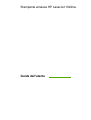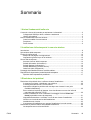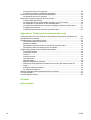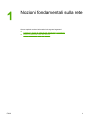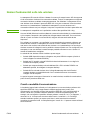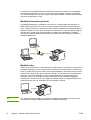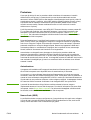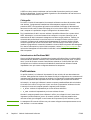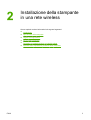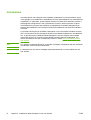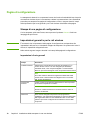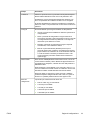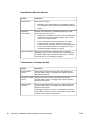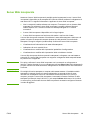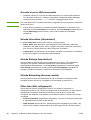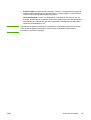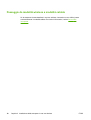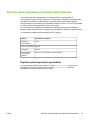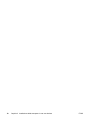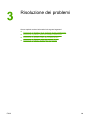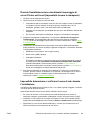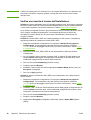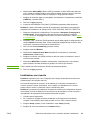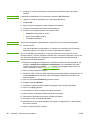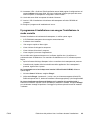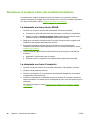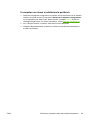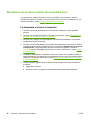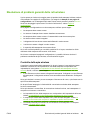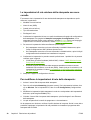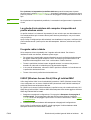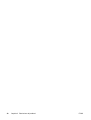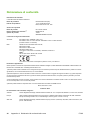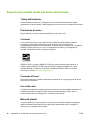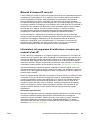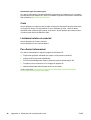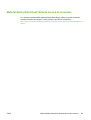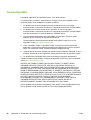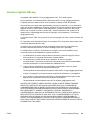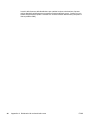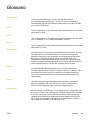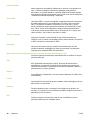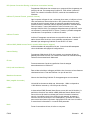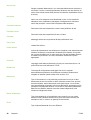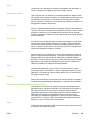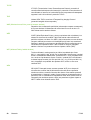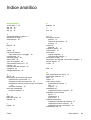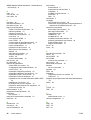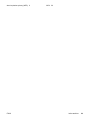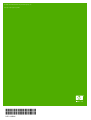HP LaserJet 1022 Printer series Guida utente
- Tipo
- Guida utente

HP LaserJet 1022nw
Guida dell'utente della stampante wireless


Stampante wireless HP LaserJet 1022nw
Guida dell'utente

Informazioni sul copyright
© 2005 Copyright Hewlett-Packard
Development Company, L.P.
Sono vietati la riproduzione, l'adattamento
e la traduzione senza previo autorizzazione
scritta, fatta eccezione nei casi previsti
dalle leggi sul copyright.
Le informazioni contenute nel presente
documento sono soggette a modifica
senza preavviso.
Le uniche garanzie per i prodotti e i servizi
HP sono presentate nelle dichiarazioni
esplicite di garanzia fornite in
accompagnamento a tali prodotti e servizi.
Nessuna disposizione del presente
documento dovrà essere interpretata come
garanzia aggiuntiva. HP non sarà
responsabile per omissioni o errori tecnici
ed editoriali contenuti nel presente
documento.
Numero di catalogo: Q5914-90906
Edition 1, 02/2005
Marchi
Microsoft® e Windows® sono marchi
registrati di Microsoft Corporation negli
Stati Uniti.
Energy Star® e il logo Energy Star® sono
marchi registrati di United States
Environmental Protection Agency negli
Stati Uniti.

Sommario
1 Nozioni fondamentali sulla rete
Contenuti e risorse del manuale per assistenza e informazioni ...............................................2
Collegamenti WWW per driver, software e assistenza ......................................................2
Ulteriori informazioni ..........................................................................................................2
Nozioni fondamentali sulla rete wireless ..................................................................................3
Canali e modalità di comunicazione ..................................................................................3
Protezione .........................................................................................................................5
Profili wireless ....................................................................................................................6
2 Installazione della stampante in una rete wireless
Introduzione .............................................................................................................................8
Spia wireless della stampante .................................................................................................9
Pagina di configurazione ........................................................................................................10
Stampa di una pagina di configurazione .........................................................................10
Impostazioni generali e per le reti wireless ......................................................................10
Server Web incorporato .........................................................................................................13
Accesso al server Web incorporato .................................................................................14
Scheda Information (Informazioni) ..................................................................................14
Scheda Settings (Impostazioni) .......................................................................................14
Scheda Networking (Accesso remoto) ............................................................................14
Other links (Altri collegamenti) .........................................................................................14
Passaggio da modalità wireless a modalità cablata ..............................................................16
Ripristino delle impostazioni predefinite della stampante ......................................................17
Ripristino delle impostazioni predefinite ..........................................................................17
3 Risoluzione dei problemi
Risoluzione dei problemi che si verificano durante l'installazione ..........................................20
Il computer non riesce a individuare una periferica .........................................................20
Il firewall personale blocca le comunicazioni ...................................................................20
Impossibile collegare la periferica alla rete dopo aver rimosso il cavo (solo
modalità infrastruttura) .................................................................................................20
Errore relativo ai requisiti del sistema: viene visualizzato un errore che indica la
mancanza del protocollo TCP/IP ..................................................................................20
Durante l'installazione viene visualizzato il messaggio di errore Printer not
found (Impossibile trovare la stampante) ....................................................................21
Impossibile determinare o verificare il nome di rete durante l'installazione .....................21
Verifica non riuscita al termine dell'installazione .............................................................22
Installazione non riuscita .................................................................................................23
Il programma di installazione non esegue l'installazione in modo corretto ......................25
Risoluzione di problemi relativi alla modalità infrastruttura ....................................................26
La stampante non trova la rete WLAN ............................................................................26
ITWW Sommario iii

La stampante non trova il computer ................................................................................26
Il computer non riesce a individuare la periferica ............................................................27
Risoluzione dei problemi relativi alla modalità ad hoc ...........................................................28
La stampante non trova il computer ................................................................................28
Risoluzione di problemi generali delle reti wireless ...............................................................29
Controllo della spia wireless ............................................................................................29
Le impostazioni di rete wireless della stampante non sono corrette ...............................30
Per modificare le impostazioni di rete della stampante: ..................................................30
La scheda di rete wireless del computer è impostata sul profilo wireless errato .............31
Il segnale radio è debole .................................................................................................31
Il WAP (Wireless Access Point) filtra gli indirizzi MAC ....................................................31
Appendice A Dichiarazioni di conformità alle norme
Conformità alle norme FCC (Federal Communications Commission) negli Stati Uniti ..........33
Dichiarazione di conformità ....................................................................................................34
Dichiarazione di conformità alle norme ..................................................................................35
Dichiarazione sulla sicurezza laser .................................................................................35
Normative canadesi .........................................................................................................35
Dichiarazione di conformità alle norme della Comunità europea ....................................35
Dichiarazione sulla sicurezza laser per la Finlandia ........................................................36
Supporto del prodotto mirato alla difesa dell'ambiente ..........................................................38
Tutela dell'ambiente ........................................................................................................38
Produzione di ozono ........................................................................................................38
Consumi ..........................................................................................................................38
Consumo di toner ............................................................................................................38
Uso della carta .................................................................................................................38
Materiali plastici ...............................................................................................................38
Materiali di stampa HP LaserJet ......................................................................................39
Informazioni sul programma di restituzione e recupero per materiali d'uso HP ..............39
Carta ................................................................................................................................40
Limitazioni relative ai materiali .........................................................................................40
Per ulteriori informazioni ..................................................................................................40
Material Safety Data Sheet (Scheda tecnica di sicurezza) ....................................................41
Licenza OpenSSL ..................................................................................................................42
Licenza originale SSLeay ......................................................................................................43
Glossario
Indice analitico
iv ITWW

Contenuti e risorse del manuale per assistenza e informazioni
Nota
Le funzionalità wireless sono supportate soltanto dalla stampante HP LaserJet 1022nw.
Questo manuale è un supplemento alla Guida dell'utente delle stampanti HP LaserJet 1022
Series e alla Guida all'avvio HP LaserJet 1022nw Wireless. Entrambi i documenti vengono
forniti insieme alla stampante. Questo manuale contiene informazioni sull'installazione e la
connessione della stampante a una rete wireless:
● Il capitolo
Nozioni fondamentali sulla rete contiene informazioni sulla rete e sulle
funzionalità wireless della stampante HP LaserJet 1022nw.
● Il capitolo
Installazione della stampante in una rete wireless contiene informazioni
sull'installazione della stampante in una rete wireless e sulla modifica delle impostazioni
di rete e della stampante. Le procedure per l'installazione della stampante in una rete
wireless si trovano nella Guida all'avvio HP LaserJet 1022nw Wireless distribuita
insieme alla stampante.
● Il capitolo
Risoluzione dei problemi contiene informazioni sulla risoluzione dei problemi.
L'appendice di questo manuale contiene le dichiarazioni di conformità alle norme, un
glossario per i termini relativi alle reti wireless e l'indice.
Collegamenti WWW per driver, software e assistenza
Per contattare il servizio di assistenza HP, utilizzare il seguente collegamento:
http://www.hp.com/support/lj1022/.
Ulteriori informazioni
● Guida dell'utente su CD: informazioni dettagliate sull'utilizzo della stampante e sulla
risoluzione dei problemi. Disponibile nel CD-ROM fornito con la stampante.
● Guida in linea: informazioni sulle opzioni della stampante disponibili all'interno dei
driver. Per visualizzare un file della guida, accedere alla Guida in linea tramite il driver
della stampante.
Guida dell'utente in formato HTML (in linea): informazioni dettagliate sull'utilizzo della
stampante e sulla risoluzione dei problemi. Disponibile all'indirizzo http://www.hp.com/
support/lj1022. Accedere alla pagina e fare clic su Manuals (Manuali).
2 Capitolo 1 Nozioni fondamentali sulla rete ITWW

Nozioni fondamentali sulla rete wireless
La stampante HP LaserJet 1022nw è dotata di un server di stampa interno HP che supporta
sia la connessione wireless sia la connessione cablata. Tuttavia, la stampante non supporta
connessioni wireless e cablate contemporaneamente. Per effettuare il collegamento a una
rete wireless viene utilizzato il protocollo IEEE 802.11b/g che consente di comunicare dati
attraverso un ricetrasmettitore. Installando la stampante in una rete wireless non è
necessario utilizzare cavi per collegare i computer e le periferiche che fanno parte della rete.
Nota
La stampante è compatibile con le periferiche conformi alle specifiche 802.11b/g.
Una rete WLAN (Wireless Local Area Network, rete area locale wireless) è costituita da due
o più computer, stampanti e altre periferiche collegate tramite onde radio. Per comunicare
dati da un punto a un altro di una rete WLAN, vengono utilizzate onde radio ad alta
frequenza.
Per collegare un computer o una periferica in una rete wireless è necessario utilizzare una
scheda di rete wireless. La stampante HP LaserJet 1022nw è dotata di un componente di
rete interno che contiene una scheda di rete wireless e un ricetrasmettitore. La tecnologia
wireless consente di collegare in rete le periferiche senza utilizzare cavi. Per configurare una
stampante in una rete wireless è tuttavia sempre possibile utilizzare un cavo. Questo è il
metodo di installazione consigliato.
Le schede di rete wireless di solito includono quanto segue:
● Scheda USB: dispositivo esterno collegato a una porta USB del computer (di solito vi
viene collegata una scheda PCMCIA).
● Scheda per PC portatile: scheda PCMCIA da inserire direttamente in uno degli slot
PCMCIA del computer portatile.
● Scheda per computer desktop: scheda dedicata ISA o PCI o scheda PCMCIA con
adattatore speciale, da collegare al computer desktop.
● Scheda AirPort: scheda wireless che si collega direttamente allo slot AirPort del
computer desktop o portatile Macintosh. Con le schede AirPort non è necessario
collegare cavi al computer.
Le sezioni seguenti contengono informazioni su canali wireless, modalità di comunicazione,
profili di rete e protezione della rete.
Canali e modalità di comunicazione
La banda dei segnali radio utilizzati per il collegamento in una rete wireless conforme alle
specifiche IEEE 802.11b/g è segmentata in determinate frequenze (canali). Per i
collegamenti in reti wireless conformi alle specifiche IEEE 802.11b/g sono disponibili 14
canali. I canali che è possibile utilizzare cambiano a seconda del paese/regione. Ad
esempio, nel nord america è possibile utilizzare soltanto i canali da 1 a 11. In Giappone, i
canali da 1 a 14. In Europa, ad eccezione della Francia, i canali da 1 a 13. Poiché gli
standard cambiano spesso, per sapere quali siano i canali autorizzati è necessario
controllare le normative locali. In molti paesi/regioni i canali 10 e 11 possono essere utilizzati
senza restrizioni.
ITWW Nozioni fondamentali sulla rete wireless 3

La selezione dei canali dipende dalla modalità di comunicazione della rete. La modalità di
comunicazione definisce il modo in cui le periferiche (ad esempio, computer e stampanti),
comunicano all'interno di una rete wireless. Le principali modalità di comunicazione wireless
sono due: infrastruttura e ad hoc.
Modalità infrastruttura (preferita)
In modalità infrastruttura, la stampante comunica con i computer della rete attraverso un
WAP (Wireless Access Point, punto di accesso wireless), denominato anche stazione di
base. Il punto di accesso si comporta come hub centrale o gateway che collega periferiche
cablate o wireless. Di solito i punti di accesso sono dotati di un controller Ethernet integrato,
utilizzato per il collegamento a una rete Ethernet cablata. Se la stampante è collegata
attraverso un gateway residenziale wireless con funzioni di punto di accesso, scegliere la
modalità infrastruttura.
Modalità ad hoc
Attraverso la modalità ad hoc, denominata anche peer-to-peer, è possibile far comunicare la
stampante direttamente con il computer senza utilizzare il punto di accesso o la stazione di
base. Le periferiche di una rete ad hoc devono essere dotate di una scheda di rete wireless.
Attraverso la scheda di rete ogni periferica è in grado di comunicare con le altre periferiche
presenti in rete. La modalità ad hoc viene di solito impiegata in reti wireless di piccole
dimensioni, perché se si collegano troppe periferiche di rete le prestazioni peggiorano
notevolmente. Questa opzione viene in genere utilizzata quando si collegano soltanto due
periferiche di rete che non condividono una connessione a Internet.
Nota
Per ottenere prestazioni migliori, si consiglia di collegare la stampante a una rete in cui le
comunicazioni vengono effettuate attraverso la modalità infrastruttura.
4 Capitolo 1 Nozioni fondamentali sulla rete ITWW

Protezione
Come per gli altri tipi di rete, la protezione delle reti wireless è incentrata sul controllo
dell'accesso e sulla privacy. La protezione di una rete wireless tradizionale avviene
attraverso l'utilizzo di SSID (Service Set Identifier, identificatore del set di servizi), chiavi di
autenticazione aperte o condivise, chiavi WEP statiche (Wired Equivalent Privacy, privacy
equivalente alle reti cablate) e autenticazione opzionale MAC (Media Access Control,
controllo accesso media). Questa combinazione offre un livello minimo di controllo
dell'accesso e di privacy.
Livelli di protezione più avanzati, come WPA (Wi-Fi Protected Access, accesso protetto Wi-
Fi) e a chiave già condivisa, sono disponibili attraverso il server Web incorporato nella
stampante. Per ulteriori informazioni sul server Web incorporato, vedere
Server Web
incorporato. Per informazioni dettagliate sull'utilizzo delle funzionalità, vedere la Guida in
linea del server Web incorporato.
Nota
Prima dell'installazione si consiglia di implementare uno schema di protezione wireless
(WEP o WPA). Inoltre, per proteggere il computer si consiglia di utilizzare un programma
anti-virus e di seguire le regole di sicurezza più elementari come, ad esempio, impostare
password complesse e non aprire allegati sospetti. Durante la progettazione della rete è
necessario prendere in considerazione l'impiego di altri componenti di rete, ad esempio
firewall, sistemi di rilevamento anti-intrusione e reti segmentate.
Autenticazione e crittografia sono due approcci diversi per la protezione della rete.
Attraverso l'autenticazione è possibile verificare l'identità di un utente o di una periferica
prima di consentirne l'accesso in rete. In questo modo è possibile impedire agli utenti non
autorizzati di accedere alle risorse di rete. La crittografia consente di codificare i dati inviati in
rete rendendoli inintelligibili per gli utenti non autorizzati. Nelle reti wireless sono utilizzati
entrambi i metodi.
Autenticazione
Il programma di installazione HP supporta l'autenticazione Sistema aperto. Attraverso il
server Web incorporato sono disponibili forme di autenticazione più avanzate.
In una rete in cui viene utilizzata l'autenticazione Sistema aperto, gli utenti non vengono
controllati in base alla loro identità ma attraverso il SSID. Come primo livello di protezione in
queste reti viene utilizzata la crittografia WEP o WPA, in modo che i dati trasmetti attraverso
le onde radio da una periferica wireless a un'altra vengano codificati. La stampante wireless
HP LaserJet 1022nw consente di utilizzare sia la crittografia WEP che quella WPA.
Nota
I protocolli di autenticazione di tipo Chiave condivisa e basati sul server vengono
implementati attraverso il server Web incorporato. Per ulteriori informazioni sul server Web
incorporato, vedere
Server Web incorporato. Per informazioni dettagliate sull'utilizzo delle
funzionalità, vedere la Guida in linea del server Web incorporato.
Nome di rete (SSID)
Le periferiche wireless vengono configurate con il nome della rete alla quale sono collegate.
Il nome di rete è denominato SSID e identifica l'ESS (Extended Service Set, set di servizi
estesi) di solito associato a reti di infrastruttura più grandi.
ITWW Nozioni fondamentali sulla rete wireless 5

Il SSID non deve essere considerato una funzionalità di protezione perché può essere
facilmente identificato. Come funzionalità di gestione o amministrazione di rete fornisce un
controllo di base all'accesso in rete.
Crittografia
Per ridurre il rischio di intercettazioni è necessario utilizzare una chiave di protezione della
rete wireless. Il programma di installazione della stampante supporta lo schema di
protezione WEP, che impedisce agli utenti non autorizzati di accedere ai dati trasmessi
attraverso le onde radio. Si basa sull'impiego di un'unica chiave WEP. Per comunicare in
rete i computer e le periferiche vengono configurati con la stessa chiave.
Nota
Per la trasmissione di dati in una rete wireless è possibile utilizzare fino a quattro chiavi
WEP. Ad esempio, in una rete formata da tre computer e un punto di accesso, per la
trasmissione dei dati è necessario assegnare una chiave a ogni periferica. Tuttavia, per
consentire alle periferiche di comunicare tra loro è necessario inserire anche le chiavi
rimanenti. Il programma di installazione della stampante HP LaserJet 1022nw 1320nw
contiene l'opzione per inserire una chiave WEP. Per utilizzare più chiavi WEP, prima di
installare il programma è necessario immetterle nel server Web incorporato della stampante.
Per ulteriori informazioni sul server Web incorporato, vedere
Server Web incorporato. Per
informazioni dettagliate sull'utilizzo delle funzionalità, vedere la Guida in linea del server
Web incorporato.
Autenticazione dell'indirizzo MAC
Alcune reti WLAN supportano l'autenticazione basata sull'indirizzo fisico (o indirizzo MAC),
della scheda NIC (Network Interface Card, scheda interfaccia di rete) del client. In questo
caso, il punto di accesso consente l'associazione soltanto se l'indirizzo MAC del client
corrisponde a un indirizzo contenuto nella tabella di autenticazione utilizzata. Questa
impostazione non può essere configurata attraverso la stampante.
Profili wireless
Un profilo wireless è un insieme di impostazioni di rete univoche di una determinata rete
wireless. Molte periferiche wireless sono dotate di utility di configurazione che consentono di
impostare profili wireless per diverse reti wireless. Le impostazioni wireless della stampante
devono corrispondere alle impostazioni di rete del computer per la stessa rete wireless.
Ad esempio, un utente può utilizzare lo stesso computer portatile abilitato alle reti wireless
sia a casa sia in ufficio. Per ogni rete vi sono una serie di impostazioni wireless univoche.
L'utente può creare sul computer portatile i seguenti profili wireless:
● a_lavoro: contiene le impostazioni per la rete wireless dell'ufficio.
● a_casa: contiene le impostazioni per la rete wireless di casa.
Quando il computer portatile viene utilizzato in ufficio, per collegarsi in rete l'utente deve
impostare il profilo wireless a_lavoro. Al contrario, quando il computer portatile viene
utilizzato a casa, per collegarsi in rete l'utente deve impostare il profilo wireless a_casa.
Nota
La stampante HP LaserJet 1022nw non può essere collegata contemporaneamente a una
rete wireless e a una rete cablata.
6 Capitolo 1 Nozioni fondamentali sulla rete ITWW

Installazione della stampante
in una rete wireless
Questo capitolo contiene informazioni sui seguenti argomenti:
●
Introduzione
●
Spia wireless della stampante
●
Pagina di configurazione
●
Server Web incorporato
●
Passaggio da modalità wireless a modalità cablata
●
Ripristino delle impostazioni predefinite della stampante
ITWW 7

Introduzione
In questo capitolo viene illustrato come installare la stampante in una rete wireless. Inoltre,
viene spiegato come modificare le impostazioni di rete o della stampante una volta effettuata
l'installazione. In particolare, questo capitolo contiene una descrizione della Spia wireless e
della pagina di configurazione, oltre a informazioni sul server Web incorporato. Vengono
inoltre descritte le procedure per modificare le impostazioni di rete della stampante e per
passare dalla modalità di comunicazione wireless alla modalità di comunicazione cablata e
viceversa.
La procedura da seguire per installare la stampante in una rete wireless cambia a seconda
che le comunicazioni di rete avvengano attraverso la modalità infrastruttura o la modalità ad
hoc. Le procedure per l'installazione della stampante in una rete wireless sono illustrate
nella Guida all'avvio HP LaserJet 1022nw Wireless fornita insieme alla stampante. Per
ulteriori informazioni sulle reti di infrastruttura e ad hoc, vedere
Nozioni fondamentali sulla
rete wireless.
Nota
Per ottenere la massima efficienza, si consiglia di collegare la stampante alla rete utilizzando
la modalità di comunicazione infrastruttura.
Nota
La stampante non può essere collegata contemporaneamente a una rete cablata e a una
rete wireless.
8 Capitolo 2 Installazione della stampante in una rete wireless ITWW

Spia wireless della stampante
La stampante HP LaserJet 1022nw è dotata di un componente di rete interno che fornisce
connettività wireless. Attraverso la Spia wireless è possibile verificare lo stato delle
comunicazioni wireless.
● Se la spia è accesa, la stampante è collegata a una rete wireless.
● Se la spia lampeggia, la stampante sta cercando la rete wireless.
● Se la spia è spenta, la rete wireless è disabilitata.
ITWW Spia wireless della stampante 9

Pagina di configurazione
La stampante è dotata di un componente interno che fornisce funzionalità di rete sia per la
connessione wireless sia per la connessione cablata. In questa sezione viene illustrata la
procedura per stampare una pagina di configurazione. Inoltre, vengono descritti i campi
delle impostazioni per le reti generali e per le reti wireless visualizzate sulla pagina.
Stampa di una pagina di configurazione
Con la stampante nello stato Pronta, tenere premuto il pulsante C
ONTINUA
finché non
lampeggia la spia Pronta.
Impostazioni generali e per le reti wireless
Nota
È necessario che le impostazioni della pagina di configurazione corrispondano alle
impostazioni della rete a cui si desidera collegare la stampante. Se qualcuno dei valori è
diverso, è impossibile collegarsi alla rete.
Nelle sezioni seguenti vengono descritti i vari campi della pagina di configurazione.
Impostazioni di rete generali
Campo Descrizione
Indirizzo hardware
Indirizzo MAC che identifica univocamente la stampante. È un
numero di serie univoco a 12 cifre assegnato per identificare
l'hardware di rete, come un'impronta digitale. Lo stesso indirizzo
MAC non può essere assegnato a due componenti hardware diversi.
Nota
Alcuni ISP chiedono all'utente di registrare l'indirizzo MAC della
scheda di rete o della scheda LAN collegata al cavo o al modem
DSL durante l'installazione.
Versione del
firmware
Codice di revisione del firmware della periferica e del componente
di rete interno separati da un trattino.
Nota
Quando si contatta l'assistenza è necessario fornire il codice di
revisione del firmware.
Nome host
Nome TCP/IP assegnato alla periferica dal programma di
installazione. Per impostazione predefinita, è composto dalle lettere
NPI seguite dalle ultime sei cifre dell'indirizzo MAC. Il nome della
periferica può essere configurato anche attraverso il server Web
incorporato.
10 Capitolo 2 Installazione della stampante in una rete wireless ITWW

Campo Descrizione
Indirizzo IP
Indirizzo IP (Internet Protocol, protocollo internet) della stampante.
Questo indirizzo identifica in modo univoco la periferica in rete.
Gli indirizzi IP vengono assegnati dinamicamente da DHCP o IP
Auto. L'impostazione di un indirizzo IP statico non è consigliata.
Se durante l'installazione si assegna manualmente un indirizzo IP
statico non valido, i componenti di rete non riusciranno a rilevare la
periferica.
Config da
Protocollo utilizzato per assegnare l'indirizzo IP alla periferica:
● IP Auto: il programma di installazione determina i parametri di
configurazione.
● DHCP: i parametri di configurazione vengono forniti da un
server DHCP (Dynamic Host Configuration Protocol, Protocollo
di configurazione host dinamico) della rete. In reti di piccole
dimensioni si può trattare di un router.
● Manuale: i parametri di configurazione vengono impostati
manualmente, come l'indirizzo IP statico.
● BOOTP: il protocollo BOOTP (Bootstrap Protocol) è un
protocollo Internet che consente a una periferica di scoprire il
proprio indirizzo IP, l'indirizzo IP di un server BOOTP sulla rete
e un file da caricare in memoria per effettuare l'avvio. In tal
modo la periferica può essere avviata senza un'unità disco
rigido o floppy.
Nome mDNS
Nome servizio mDSN (Multicast Domain Name Server, server dei
nomi di dominio multicast). Nome utilizzato da Apple Rendezvous
per identificare la stampante, costituito dal nome della periferica e
dall'indirizzo MAC.
Apple Rendezvous viene utilizzato con le reti locali e ad hoc in cui
non sono utilizzati server DNS centrali. Per effettuare i servizi nomi,
Rendezvous utilizza un DNS alternativo denominato mDNS.
Attraverso mDNS, il computer è in grado di trovare e utilizzare
qualsiasi stampante collegata alla rete LAN. Inoltre, è in grado di
lavorare con qualsiasi periferica Ethernet che appare in rete.
Stato del
collegamento
Il protocollo per la trasmissione di dati in rete:
● 802.11b e 802.11g: per reti wireless
● 10T-Full: per reti cablate
● 10T-Half: per reti cablate
● 100TX-Full: per reti cablate
● 100TX-Half: per reti cablate
ITWW Pagina di configurazione 11

Impostazioni della rete wireless
Campo Descrizione
Stato wireless
Stato della rete wireless:
● Disattivato: la rete wireless 802.11b/g è disattivata quando la
rete cablata 802.3 è attiva. Questa è l'impostazione predefinita.
● Attivato
Modalità di
comunicazione
Struttura di rete IEEE 802.11 utilizzata dalle periferiche e dalle
stazioni per comunicare tra loro:
● Infrastruttura: la stampante comunica con le altre periferiche di
rete attraverso un punto di accesso wireless, come un router
wireless o una stazione di base.
● Ad hoc: la stampante comunica direttamente con le altre
periferiche in rete. Non viene utilizzato nessun punto di
accesso wireless. Questo tipo di rete viene denominata anche
peer-to-peer. Nelle reti Macintosh, la modalità ad hoc viene
denominata modalità computer-to-computer.
Nome di rete (SSID)
SSID (Service Set Identifier, identificatore del set di servizi).
Identificatore univoco (fino a 32 caratteri) che contraddistingue le
reti WLAN. Il SSID è anche denominato Nome di rete, ovvero è il
nome della rete in cui è collegata la stampante.
Trasmissione e ricezione dei dati
Campo Descrizione
Totale pacchetti
ricevuti
Numero dei pacchetti ricevuti senza errori dalla stampante dal
momento dell'accensione. Il conteggio viene azzerato quando la
stampante viene spenta.
Pacchetti non validi
ricevuti
Numero di pacchetti non validi ricevuti dalla stampante dal
momento dell'accensione. Il conteggio viene azzerato quando la
stampante viene spenta.
Totale pacchetti
trasmessi
Numero dei pacchetti trasmessi senza errori dalla stampante dal
momento dell'accensione. Il conteggio viene azzerato quando la
stampante viene spenta.
Il messaggio trasmesso in una rete a commutazione di pacchetti
viene suddiviso in pacchetti. Oltre a contenere dati, ogni pacchetto
contiene anche l'indirizzo di destinazione.
12 Capitolo 2 Installazione della stampante in una rete wireless ITWW

Server Web incorporato
Attraverso il server Web incorporato è possibile gestire la stampante in rete. Il server Web
incorporato è disponibile per la stampante HP LaserJet 1022nw mediante il collegamento di
rete interno HP. Le seguenti informazioni si applicano al server Web incorporato:
● Non è necessario installare software sul computer. È necessario solo un browser Web
supportato. Per utilizzare il server Web incorporato è possibile utilizzare Microsoft
Internet Explorer 5.5 o versioni successive o Netscape Navigator 6.0 o versioni
successive.
● Il server Web incorporato è disponibile solo in lingua inglese.
● Il server Web incorporato non fornisce avvisi tramite e-mail o avvisi di stato.
Il server Web incorporato consente di visualizzare lo stato della stampante e della rete e di
gestire le funzioni di stampa dal computer piuttosto che dal pannello di controllo della
stampante. Di seguito vengono riportati esempi di utilizzo del server Web incorporato:
● Visualizzazione di informazioni sullo stato della stampante.
● Ordinazione di nuovi materiali d'uso
● Visualizzazione e modifica delle impostazioni predefinite di configurazione.
● Visualizzazione e modifica delle impostazioni delle reti cablate o wireless.
Il server Web incorporato funziona quando la stampante è collegata a una rete basata su
protocollo IP. Il server Web incorporato non supporta i collegamenti delle stampanti basate
su protocolli IPX o AppleTalk.
Nota
Per aprire e utilizzare il server Web incorporato non è necessario un collegamento a
Internet. Tuttavia, facendo clic su un collegamento nell'area Other Links (Altri collegamenti),
per poter visitare il sito Web associato al collegamento è necessario avere una connessione
a Internet.
ATTENZIONE
Si consiglia di inserire stampante e computer nella stessa sottorete. L'installazione della
stampante in sottoreti diverse può essere problematica, a seconda del tipo di router
utilizzato. Se la stampante si trova in una sottorete diversa da quella in cui si trova il
computer, per aprire il server Web incorporato è necessario immettere l'indirizzo IP della
stampante (ad esempio, http://192.168.1.1) nel campo Indirizzo del browser. Se si utilizza
un server proxy, per accedere al server Web incorporato è necessario configurare il browser
in modo da aggirarlo.
ITWW Server Web incorporato 13

Accesso al server Web incorporato
1. Immettere l'indirizzo IP o il nome host della stampante in un browser Web supportato.
Per individuare l'indirizzo IP, stampare una pagina di configurazione dalla stampante,
tenendo premuto il pulsante C
ONTINUA
finché non lampeggia la spia Pronta.
Nota
Una volta aperto l'URL, è possibile impostare un segnalibro in modo da potervi accedere più
facilmente in futuro.
2. Il server Web incorporato ha tre schede contenenti impostazioni e informazioni sulla
stampante: la scheda Information (Informazioni), la scheda Settings (Impostazioni) e la
scheda Networking (Accesso remoto). Fare clic sulla scheda che si desidera
visualizzare.
Scheda Information (Informazioni)
La scheda Information (Informazioni) contiene le seguenti pagine:
● Device Status (Stato periferica). In questa pagina viene visualizzato lo stato della
stampante e dei materiali d'uso. Inoltre, la pagina consente di visualizzare informazioni
quali il nome e l'indirizzo della rete e altre informazioni sul modello.
● Configuration (Configurazione). Questa pagina consente di visualizzare le informazioni
presenti sulla pagina di configurazione della stampante.
Scheda Settings (Impostazioni)
Questa scheda consente di configurare la stampante dal computer. Se la stampante è
collegata in rete, prima di modificare impostazioni di questa scheda consultare
l'amministratore della stampante. La scheda Settings (Impostazioni) contiene la pagina
Print Settings (Impostazioni di stampa). Nella pagina Print Settings (Impostazioni di
stampa) è possibile visualizzare e modificare le informazioni sulla stampante.
Scheda Networking (Accesso remoto)
Questa scheda consente all'amministratore di rete di controllare le impostazioni della
stampante relative alla rete (se è collegata a una rete basata su protocollo IP).
Other links (Altri collegamenti)
Questa sezione contiene collegamenti a Internet. Per utilizzarli è necessario un
collegamento a Internet. Se si utilizza un collegamento di rete telefonico, per poter visitare i
collegamenti è necessario effettuare la connessione prima di aprire il server Web
incorporato. Per effettuare la connessione è necessario chiudere e riavviare il server Web
incorporato.
● Product Registration (Registrazione del prodotto). Fornisce la connessione alla pagina
di registrazione del prodotto sul sito Web HP.
● Order Supplies (Ordina forniture). Selezionare questo collegamento per visitare il sito
Web da cui è possibile ordinare materiali d'uso HP originali da HP o da altri rivenditori.
14 Capitolo 2 Installazione della stampante in una rete wireless ITWW
La pagina si sta caricando...
La pagina si sta caricando...
La pagina si sta caricando...
La pagina si sta caricando...
La pagina si sta caricando...
La pagina si sta caricando...
La pagina si sta caricando...
La pagina si sta caricando...
La pagina si sta caricando...
La pagina si sta caricando...
La pagina si sta caricando...
La pagina si sta caricando...
La pagina si sta caricando...
La pagina si sta caricando...
La pagina si sta caricando...
La pagina si sta caricando...
La pagina si sta caricando...
La pagina si sta caricando...
La pagina si sta caricando...
La pagina si sta caricando...
La pagina si sta caricando...
La pagina si sta caricando...
La pagina si sta caricando...
La pagina si sta caricando...
La pagina si sta caricando...
La pagina si sta caricando...
La pagina si sta caricando...
La pagina si sta caricando...
La pagina si sta caricando...
La pagina si sta caricando...
La pagina si sta caricando...
La pagina si sta caricando...
La pagina si sta caricando...
La pagina si sta caricando...
La pagina si sta caricando...
La pagina si sta caricando...
La pagina si sta caricando...
La pagina si sta caricando...
La pagina si sta caricando...
La pagina si sta caricando...
La pagina si sta caricando...
La pagina si sta caricando...
-
 1
1
-
 2
2
-
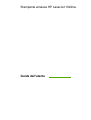 3
3
-
 4
4
-
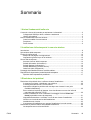 5
5
-
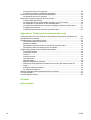 6
6
-
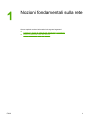 7
7
-
 8
8
-
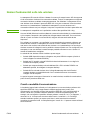 9
9
-
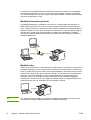 10
10
-
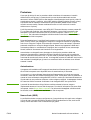 11
11
-
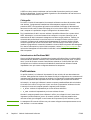 12
12
-
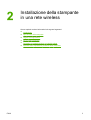 13
13
-
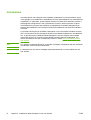 14
14
-
 15
15
-
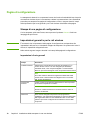 16
16
-
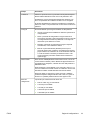 17
17
-
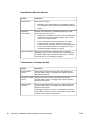 18
18
-
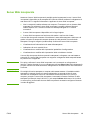 19
19
-
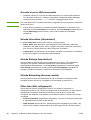 20
20
-
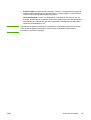 21
21
-
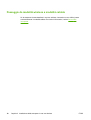 22
22
-
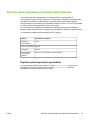 23
23
-
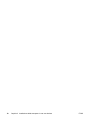 24
24
-
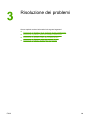 25
25
-
 26
26
-
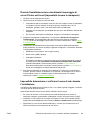 27
27
-
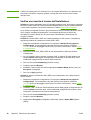 28
28
-
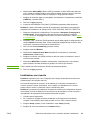 29
29
-
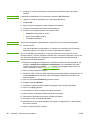 30
30
-
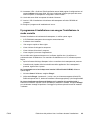 31
31
-
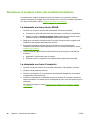 32
32
-
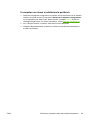 33
33
-
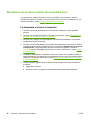 34
34
-
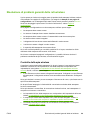 35
35
-
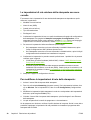 36
36
-
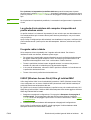 37
37
-
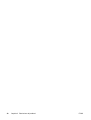 38
38
-
 39
39
-
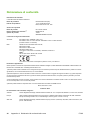 40
40
-
 41
41
-
 42
42
-
 43
43
-
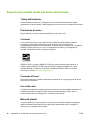 44
44
-
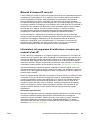 45
45
-
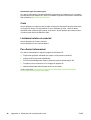 46
46
-
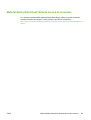 47
47
-
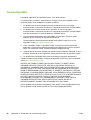 48
48
-
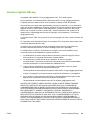 49
49
-
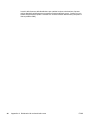 50
50
-
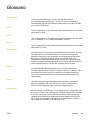 51
51
-
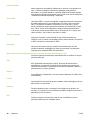 52
52
-
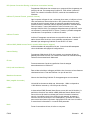 53
53
-
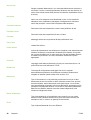 54
54
-
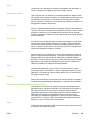 55
55
-
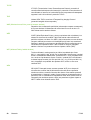 56
56
-
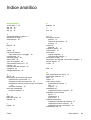 57
57
-
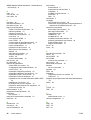 58
58
-
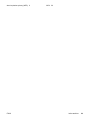 59
59
-
 60
60
-
 61
61
-
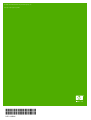 62
62
HP LaserJet 1022 Printer series Guida utente
- Tipo
- Guida utente
Documenti correlati
-
HP LaserJet 1320 Printer series Guida utente
-
HP Jetdirect 615n Print Server for Fast Ethernet Guida utente
-
HP Color LaserJet 4650 Printer series Guida utente
-
HP JETDIRECT 625N GIGABIT ETHERNET PRINT SERVER Guida utente
-
HP Jetdirect ew2500 802.11b/g Wireless Print Server Guida d'installazione
-
HP Jetdirect 2700w USB Wireless Print Server Guida d'installazione
-
HP LaserJet 1320 Printer series Guida Rapida
-
HP LaserJet 1320 Printer series Guida utente
-
HP LaserJet 1022 Printer series Guida Rapida
-
HP Color LaserJet 4650 Printer series Guida utente